EXCEL CARİ HESAP TABLOSU
Excel küçük işletmelerin ticari faaliyetlerini takip etmek için kullandıkları, sadece hesap ya da cari takibi için değil aynı zamanda raporlama içinde
ideal bir programdır. Office programlarının en çok kullanılanı demek hatalı bir yaklaşım olmayacaktır. Excel cari hesap tablosu bu
bağlamda en ideal çözümleri sunacaktır.
Carilerin yani müşterilerin takip edildiği Excel cari hesap tablosu yardımı ile yapılan ticari işlemler kolaylıkla takip edilebilir ve
devamında da istatistik çıkarılabilir. Birkaç Excel formülü de bunu gerçekleştirmek için yeterli olacaktır. Böyle bir çalışma ile Excel fatura tablosu vb. birçok sonuca erişmek de mümkün olabilecektir.
Excel cari hesap tablosu
oluşturabilmek için bir çalışma kitabında birkaç farklı sayfadan yararlanmak gerekir. Bu sayfalardan birisi carilerin tutulduğu sayfa olacaktır. Ana
sayfada ise buradan alınacak veriler kullanılmalıdır.

Ancak hata payını minimuma indirmek için veri doğrulama yapmakta yarar vardır. Excelde cari hesap tutma işlemlerinde veri doğrulama
işlemine başvurmak ancak listenin ilerleyen zamanlarda artış gösterme ihtimaline dair esnek hücre belirlemek gerekmektedir.
Cari Hesap Tablosu Oluştururken Veri Doğrulama
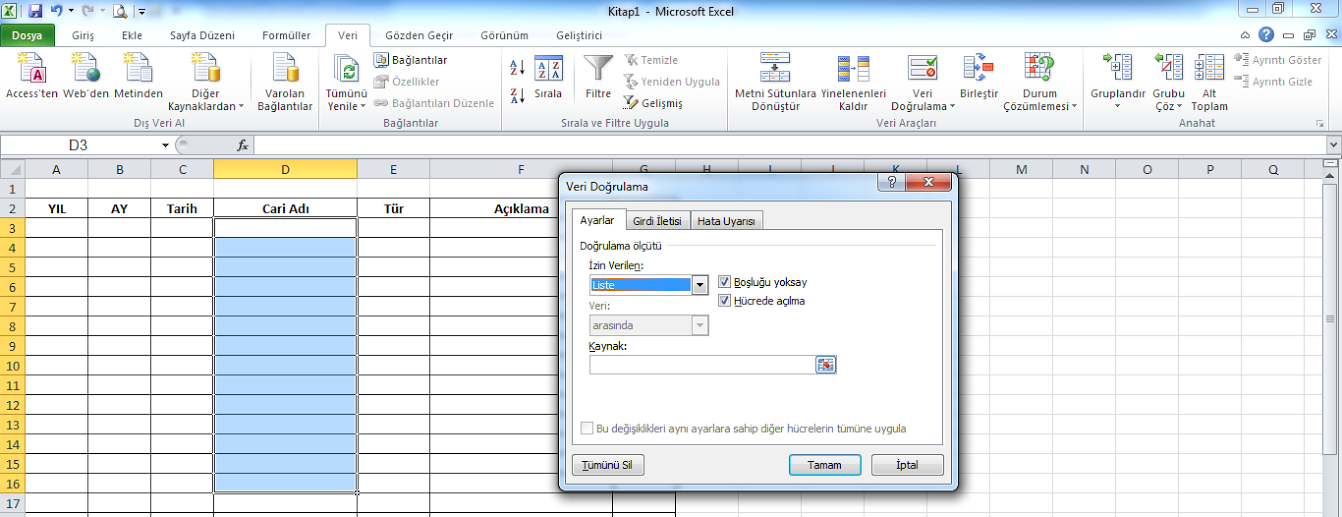
Resimde görüldüğü üzere: Cari bilgilerinin girileceği alan seçilir. Ve “Veri” menüsünün altında yer alan “Veri Doğrulama” seçilir. Açılan pencerede “İzin
Verilen” kısmında “Liste” seçilmelidir. Kaynak kısmına gelindiğinde ise Cari listesinin bulunduğu sayfadan cari isimleri seçilmelidir. Ancak aşağıya doğru
geniş bir seçim alanı oluşturmalısınız ki ilerleyen zamanlarda cari eklenecek olursa bu yeni verilerde ana tabloda listelenebilsin.
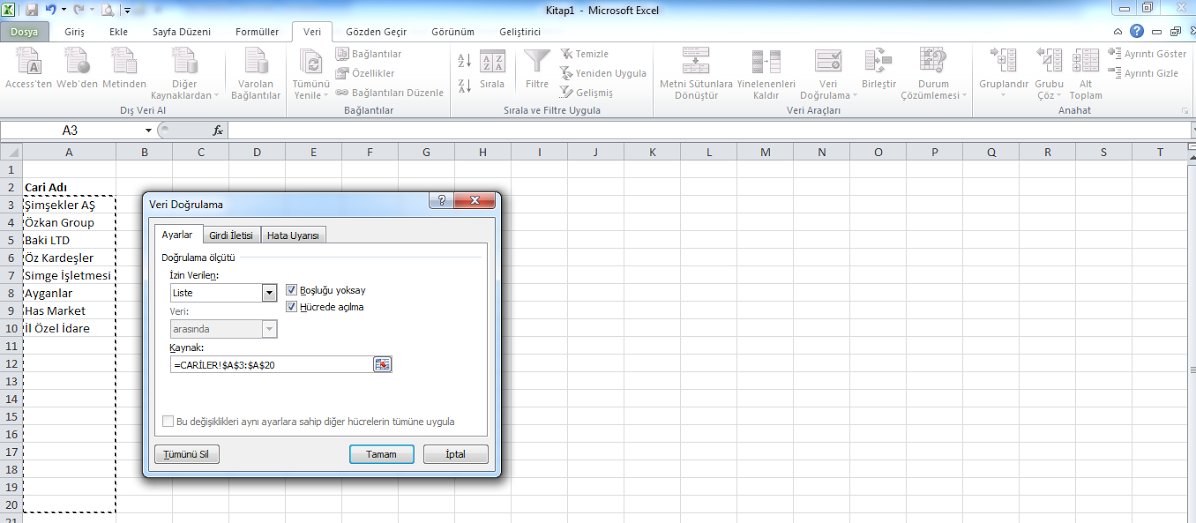
Excel cari hesap tablosu
oluştururken bu işlemi yaptığınızda Excel hesap tablosu içerisinde ilgili sütun aşağıdaki gibi olacaktır.

Excel cari hesap takibi
yaparken tarih hatalarını ortadan kaldırmak adına tarih kısmına “BUGÜN” formülü girmek daha mantıklı olacaktır. Ancak
geçmiş günlere veri girişi yapılacak olursa bunu manuel girmek gerekecektir. Ayrıca İşlem türü için de standart bilgiler girilmelidir. “ Mal Alımı”, ya da “Ödeme” gibi.
Cari Hesap Takip Programı
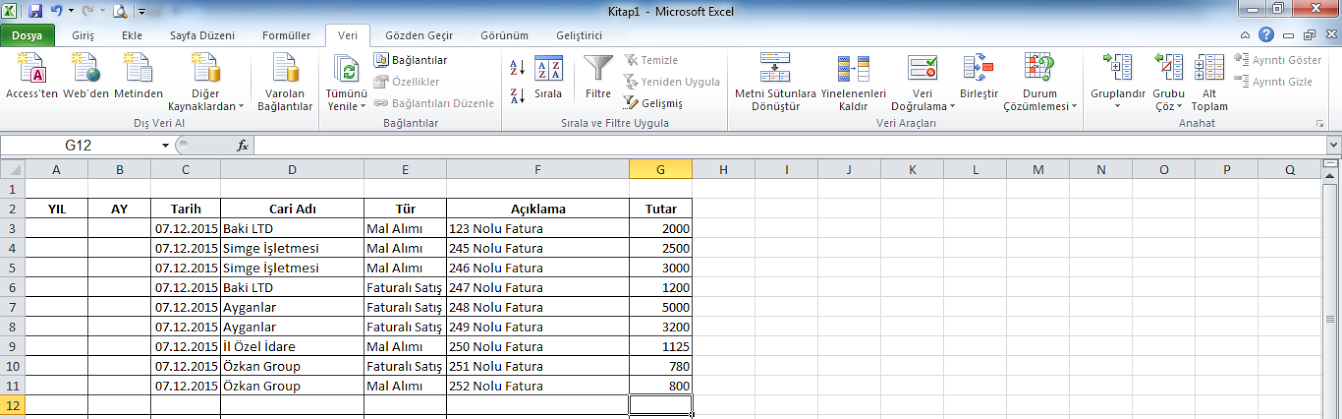
Excel cari hesap programı
yaparken raporlama kolaylığı için yıl ve ay olarak ayrı listeler tutmak önemlidir. Çünkü böylece dönemsel raporlar da almak kolay olacaktır. Bunun için de
formül kullanmamız gerekir.
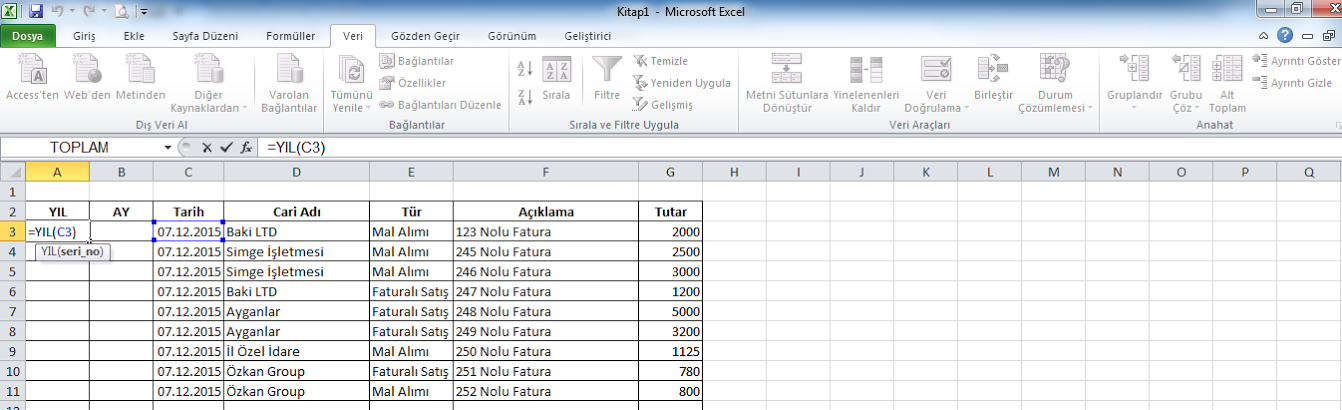
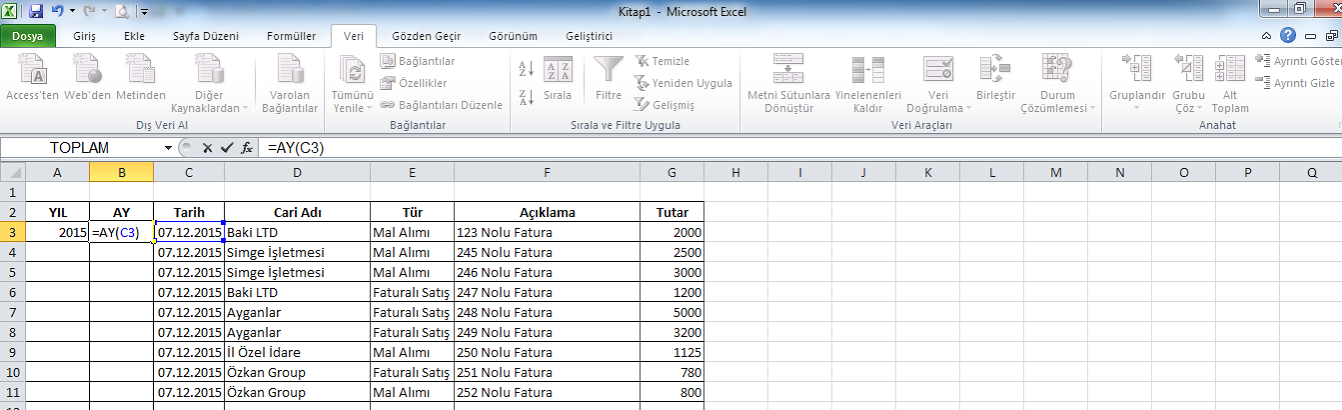
Excel cari hesap tablosu
oluştururken tür kısmı ilerleyen zamanlarda bizlere Excel borç alacak tablosu oluşturmada büyük kolaylık sağlayacağını unutmamak gerekir.
Excel Borç Alacak takibi
Oluşturduğumuz Excel cari hesap tablosu içerisinde borç alacak raporları takip etmek için yeni bir sayfadan yararlanmamız gerekecektir.
Girilen verilere göre değişebilen bir sayfa anlık özet tablolar çıkarmak için idealdir. Borç alacak tablosu Excel aşağıdaki sütunlardan oluşabilir.
Yine carilerin otomatik gelmesi için veri doğrulama yapmamız gerekir.
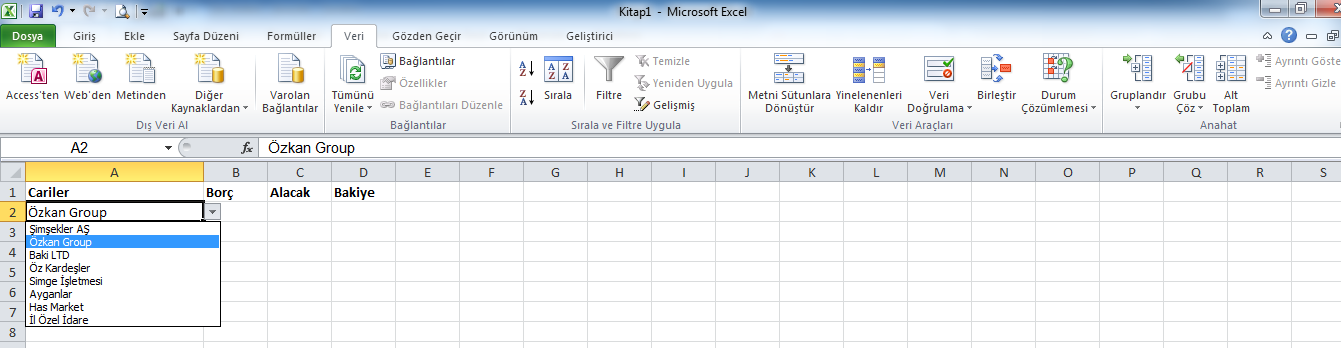
Excel Çoketopla İşlemi
Borç ve alacakların tespitinde “ÇOKETOPLA” fonksiyonu kullanmamız gerekir. Çünkü birden fazla sütundaki verileri değerlendirmemiz
gerekmektedir. Aksi takdirde Excel de borç alacak tablosu doğru sonucu vermeyecektir.

Aynı işlem alacak sütunu içinde uygulanır dört işlem formülleri ile de bakiye hesaplanabilir. Böylece ödeme tablosu Excel kolaylıkla
oluşturulacaktır. Görüldüğü üzere ÇOKETOPLA işleminde “ mevcut tutarların yazıldığı sütun ; Cari isimlerin yazıldığı sütun ; rapor sayfasındaki cari sütunu ya da hücresi; sütundaki ifade”
seçiliyor ve aralarına noktalı virgül koyuluyor. Ancak metin ifadelerin çift tırnak arasına koyulması gerektiğini de unutmamak gerek.
Excel müşteri takip tablosu iyi oluşturulacak olursa hiçbir ticari yazılıma gerek kalmadan tüm işlemler kolayca gerçekleştirilecektir. Hatta Bilanço
tablosu Excel de bu yöntemle rahatlıkla takip edilebilecektir. Kullanılacak bazı pivot table ile yöntemleri yani özet tablolar desteği ile dönemlik
bilançolara ulaşmak da oldukça kolay olacaktır.